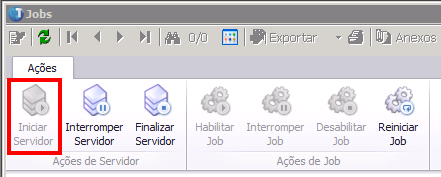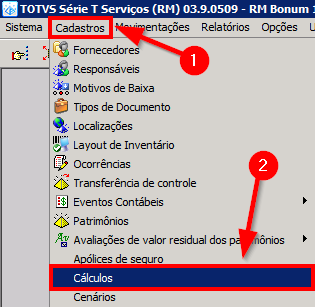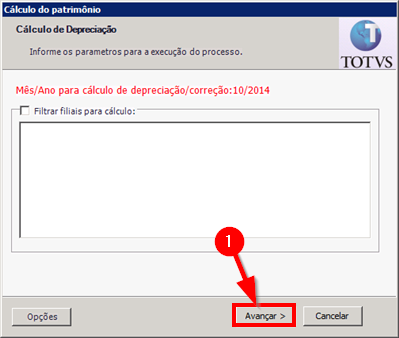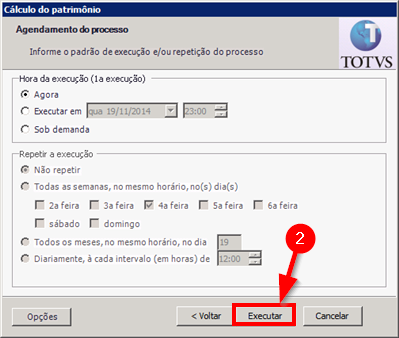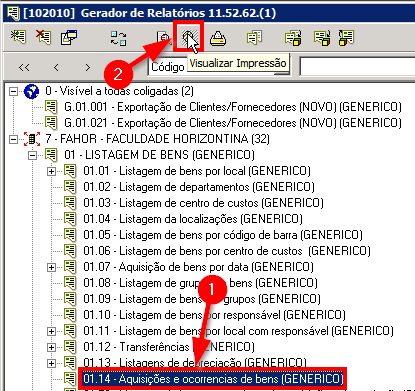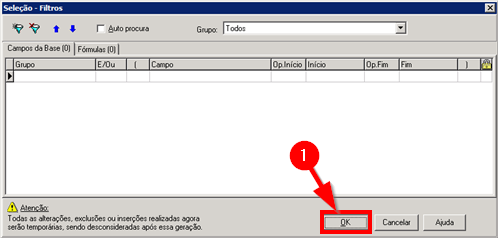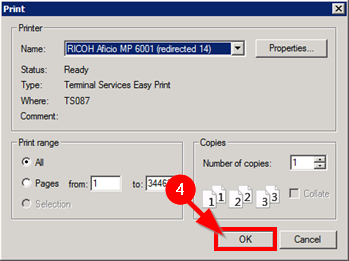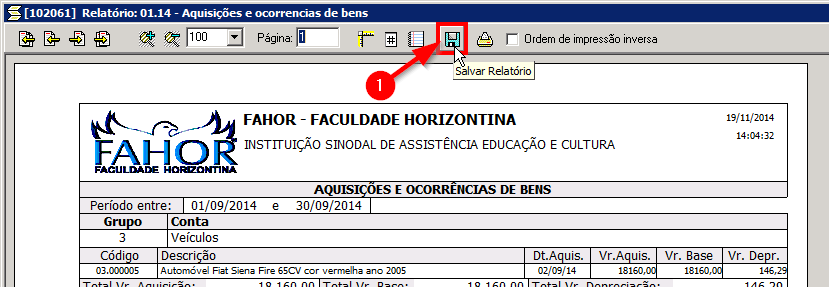Mudanças entre as edições de "Processo de Fechamento/Virada de Período do Bonum"
Ir para navegação
Ir para pesquisar
(→Manual) |
|||
| Linha 2: | Linha 2: | ||
=='''Manual'''== | =='''Manual'''== | ||
| − | + | ===<big>'''1º - '''</big> Lançar os novos bens=== | |
| − | + | ===<big>'''2º - '''</big> Lançar as ocorrências, acréscimos, baixas=== | |
| + | ===<big>'''3º - '''</big> Verificar se os Jobs estão ativos === | ||
| + | ::<big>'''3.1'''</big> Para isso, clique em '''<big>Sistema > Server > Gerenciamento de Jobs</big>''': | ||
| + | :[[File:ClipCapIt-141119-132231.PNG]] | ||
| + | ::<big>'''3.2'''</big> Na tela de filtro, clique em fechar. Em seguida, verifique o '''"botão Iniciar Servidor"''', ele deve estar desabilitado para clicar (ou seja, clicado, já habilitado): | ||
| + | :[[File:ClipCapIt-141119-132907.PNG]] | ||
| + | |||
| + | ===<big>'''4º - '''</big> Fazer o cálculo das depreciações === | ||
| + | ::<big>'''4.1'''</big> Para isso, clique em <big>'''Cadastros > Cálculos'''</big>: | ||
| + | :[[File:ClipCapIt-141119-133424.PNG]] | ||
| + | ::<big>'''4.2'''</big> Na tela de filtro, selecione '''"Todos"''' e clique em '''"Executar"'''. | ||
| + | ::<big>'''4.3'''</big> Na tela que abrir, '''Selecione o Item''', clique em <big>'''Processar > Cálculo do Patrimônio'''</big>. | ||
| + | :[[File:ClipCapIt-141119-133749.PNG]] | ||
| + | ::<big>'''4.4'''</big> Na tela do processo, clique em '''"Avançar"''' e na próxima tela clique em '''"Executar"''' (ESTE PROCESSO É DEMORADO (~30min)): | ||
| + | :[[File:ClipCapIt-141119-135244.PNG]] [[File:ClipCapIt-141119-135253.PNG]] | ||
| + | |||
| + | ===<big>'''5º - '''</big> Gerar os Relatórios (01.14 e 01.13.4)=== | ||
| + | ::<big>'''5.1'''</big> Clique em <big>'''Relatórios > Gerador'''</big> | ||
| + | ::<big>'''5.2'''</big> Na tela que abrir, '''Selecione o relatório''' a ser gerado e clique em '''"Visualizar impressão"''' | ||
| + | :[[File:ClipCapIt-141119-140256.PNG]] | ||
| + | ::<big>'''5.3'''</big> Na tela que abrir, clique em '''"OK"''': [[File:ClipCapIt-141119-140630.PNG]] | ||
| + | ::<big>'''5.4'''</big> Na próxima tela, escolha a '''Data Inicial e Data final''' e clique em '''"OK"''': | ||
| + | [[File:ClipCapIt-141119-140834.PNG]] | ||
| + | ::<big>'''5.4'''</big> Na tela da impressão, clique em '''"OK"''': [[File:ClipCapIt-141119-141024.PNG]] | ||
| + | ::<big>'''5.5'''</big> Após o relatório ser gerado, clique em '''"Salvar Relatório"''' [[File:ClipCapIt-141119-141324.PNG]]: | ||
| + | :[[File:ClipCapIt-141119-141423.PNG]] | ||
| + | ::<big>'''5.5.1'''</big> Salvar em '''C:\Depreciações'''; Criar uma nova pasta se não houver, salvar o relatório no '''formato PDF'''. | ||
Edição das 13h16min de 19 de novembro de 2014
Objetivo do Manual: Demonstrar os processos a serem realizados no Fechamento/Virada de Período do Bonum
Manual
1º - Lançar os novos bens
2º - Lançar as ocorrências, acréscimos, baixas
3º - Verificar se os Jobs estão ativos
- 3.1 Para isso, clique em Sistema > Server > Gerenciamento de Jobs:
- 3.2 Na tela de filtro, clique em fechar. Em seguida, verifique o "botão Iniciar Servidor", ele deve estar desabilitado para clicar (ou seja, clicado, já habilitado):
4º - Fazer o cálculo das depreciações
- 4.1 Para isso, clique em Cadastros > Cálculos:
- 4.2 Na tela de filtro, selecione "Todos" e clique em "Executar".
- 4.3 Na tela que abrir, Selecione o Item, clique em Processar > Cálculo do Patrimônio.
- 4.4 Na tela do processo, clique em "Avançar" e na próxima tela clique em "Executar" (ESTE PROCESSO É DEMORADO (~30min)):
5º - Gerar os Relatórios (01.14 e 01.13.4)
- 5.1 Clique em Relatórios > Gerador
- 5.2 Na tela que abrir, Selecione o relatório a ser gerado e clique em "Visualizar impressão"